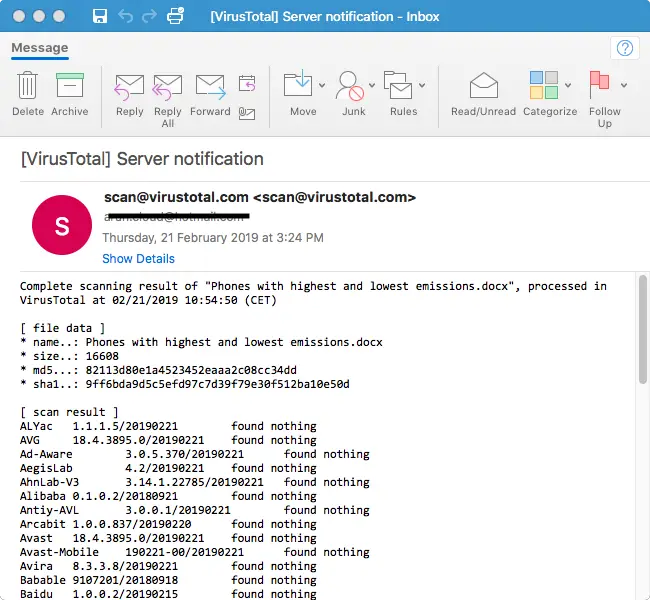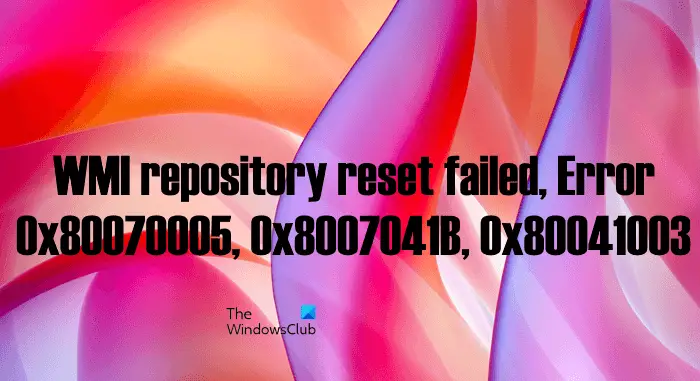Windows Update オフライン インストーラーを実行すると、エラー メッセージが表示される場合インストーラーでエラー 0x8007000d が発生しました。データが無効です;それなら、この投稿が役立つかもしれません。このエラーは通常、ユーザーが Windows Update 経由で累積的な更新プログラムをインストールできなかった後、オフライン インストーラーをダウンロードして実行しようとしたときに発生します。
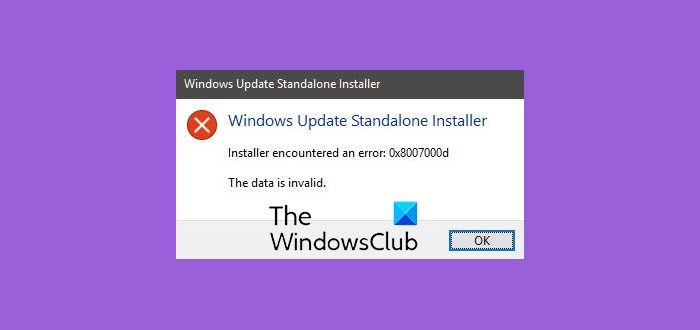
累積的な更新(CU) 別名品質更新プログラムは、デバイスが Windows Update 経由で毎月、通常は毎月第 2 火曜日に自動的にダウンロードしてインストールする必須の更新プログラムです (別名火曜日のパッチ) – 場合によっては、月次スケジュール外に累積的な更新プログラムがリリースされることがあります。
CU は、バグ、エラーを修正し、セキュリティの脆弱性をパッチし、現在のバージョンの Windows 10 の信頼性を向上させることを目的としたメンテナンス アップデートです。また、累積的であるという性質により、各アップデートには以前のバージョンで利用可能な変更が含まれるため、サイズも毎月増加します。更新情報。結果として、この累積的なアプローチにより、問題の数とデバイスにダウンロードする必要があるアップデートの数が減少します。これらの更新プログラムはパッケージが小さく、OS を完全に再インストールする必要がないため、機能更新プログラムよりも速くダウンロードしてインストールできます。
上で指摘したように、CU はデフォルトで Windows Update 経由で配信されます。何らかの理由で、現在の累積的な更新プログラムを自動ダウンロードしてインストールできない可能性があります。したがって、Windows Update 経由でインストールできない重要な更新プログラムをダウンロードしてインストールできるようにするには、次の場所に進む必要があります。Microsoft Update カタログそして、を使用してアップデートのスタンドアロン/オフライン インストーラーをダウンロードします。KB番号。これは、更新プログラムのダウンロードとインストールに失敗した場合に実行できるトラブルシューティング手順の 1 つです。
現在、一部のユーザーは、オフライン インストーラーをダウンロードしてインストールしようとすると、エラー メッセージとそれに関連付けられたエラー コードを受け取ります。
Windows Update スタンドアロン インストーラーでエラー 0x8007000d が発生しました。データが無効です
このエラー メッセージの最も一般的な原因は、ダウンロードしたインストーラーが破損していることです。
これを解決するにはインストーラーでエラー 0x8007000d が発生しました。データが無効です問題;ファイルのデジタル証明書を確認する必要があります。無効と表示された場合は、ファイルを再度ダウンロードする必要があります。
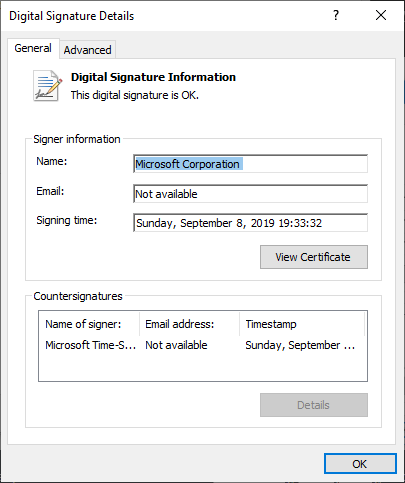
インストーラーを右クリックして選択しますプロパティ。
をクリックしてくださいデジタル署名タブ。
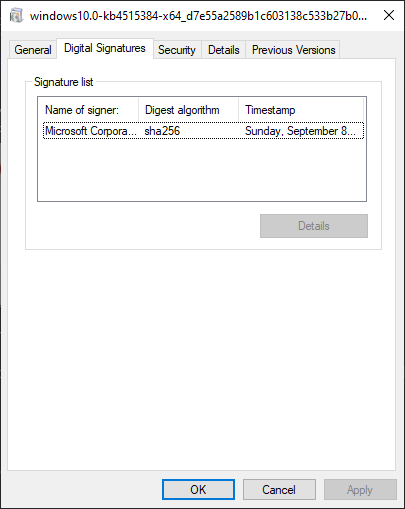
いずれかのデジタル署名を選択します。複数のリストがリストされている場合は、リストされている 1 つだけを選択し、できれば最も厳しいものを選択します。 SHA512 は、SHA1 よりも厳しい SHA256 よりも厳格です。
をクリックしてください詳細。
の上部にあるデジタル署名の詳細ダイアログ ボックスの一般的なタブ。そう言われないとこのデジタル署名はOKです、インストーラーを再度ダウンロードします。
メッセージが表示された場合このデジタル署名はOKです、次に、最初に実行しますWindows Update トラブルシューティング ツールMicrosoft からインストーラーをダウンロードし、新しいインストーラーを使用して再試行してください。
関連している:
この投稿が問題の解決に役立つことを願っていますWindows Update オフライン インストーラーでエラー 0x8007000d が発生しました。データが無効ですWindows コンピューター上で問題が発生します。
Windows Update エラー 0xC007000D を修正するにはどうすればよいですか?
Windows 11/10 の Windows Update エラー 0xC007000D を修正するには、Microsoft の Windows Update トラブルシューティング ツールを実行し、SoftwareDistribution フォルダーの内容をクリアしてから試してください。それでも問題が解決しない場合は、PC とルーターを再起動し、クリーン ブート状態で Windows Update を実行します。
こちらもお読みください: インストール、アップグレード、アクティベーション、またはシステムの復元時のエラー 0x8007000DWindowsで。